컴퓨터 팁
윈도우 11 사진 앱에서 특정 부분 개체 지우기
momo is
2025. 2. 27. 03:45
윈도우 11 사진 앱에서 특정 부분 개체 지우기
컴퓨터를 사용할 때 사진 파일에 특정 부분을 편집하고자 할 때가 있는데요
전문 편집 프로그램이 없거나 편집할 줄 모르는 분인 경우 어려운 작업일 수 있습니다. '
하지만 윈도우11에 탑재된 사진 앱으로 사진에서 지우고 싶은 사람이나 개체를, 영역을 표시해
AI를 통해 삭제할 수 있습니다.
탐색기에서 파일을 더블클릭합니다.
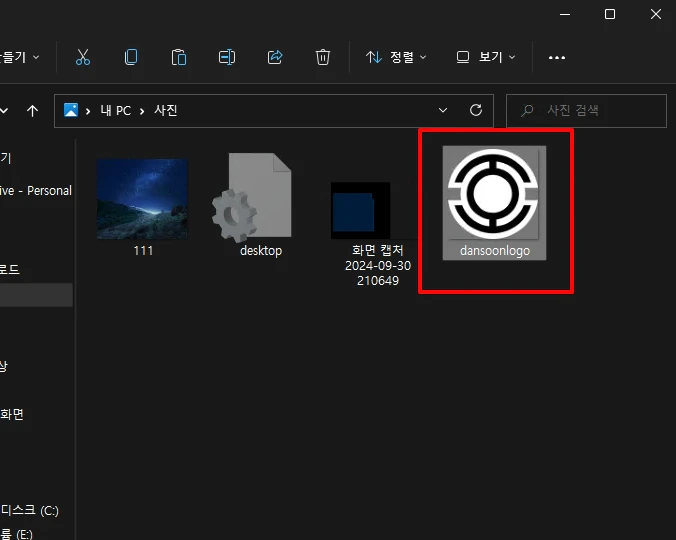
사진 앱이 열리면서 사진을 불러옵니다. 사진 앱이 실행하면 상단 버튼 중 편집을 선택합니다.
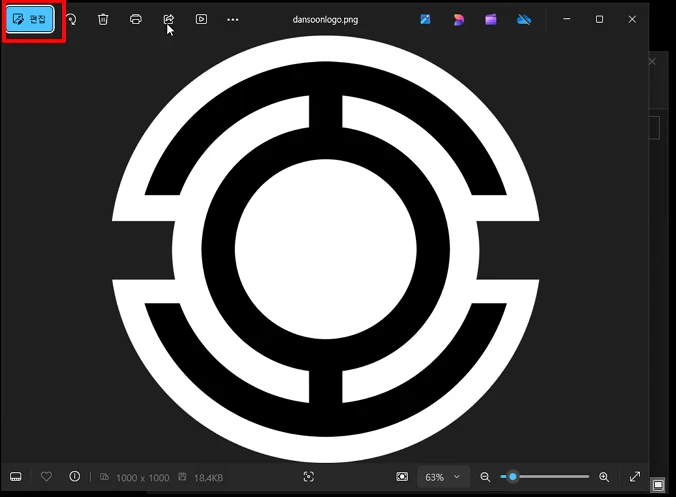
사진이 편집 모드로 변경되는데요. 삭제하기 위해 삭제 버튼을 선택합니다.
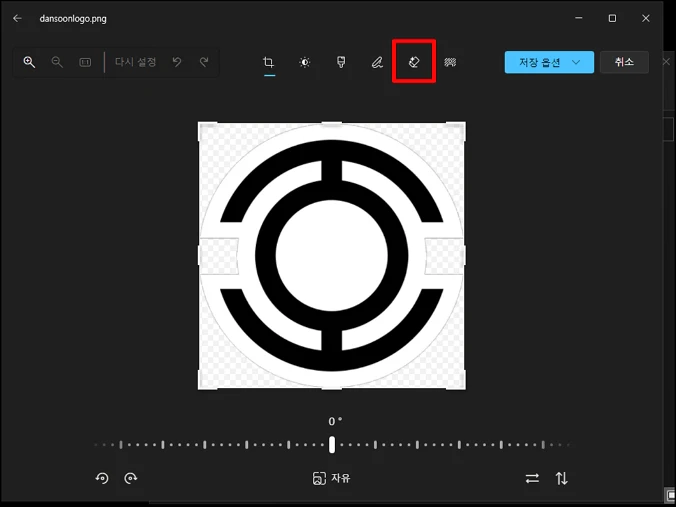
삭제하고자 하는 방법은 의외로 간단한데요. 커서가 동그랗게 변경되었습니다.
우측 브러시 크기를 조절합니다.
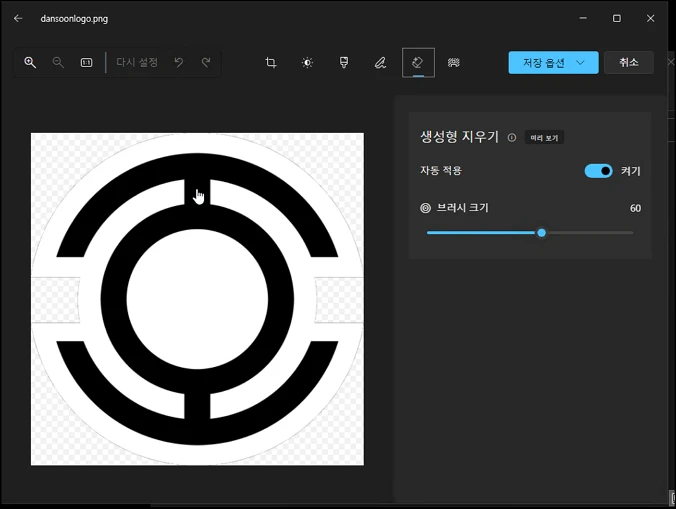
이제 사진에서 삭제하고 싶은 개체, 또는 사람 등을
드래그해서 색칠합니다.
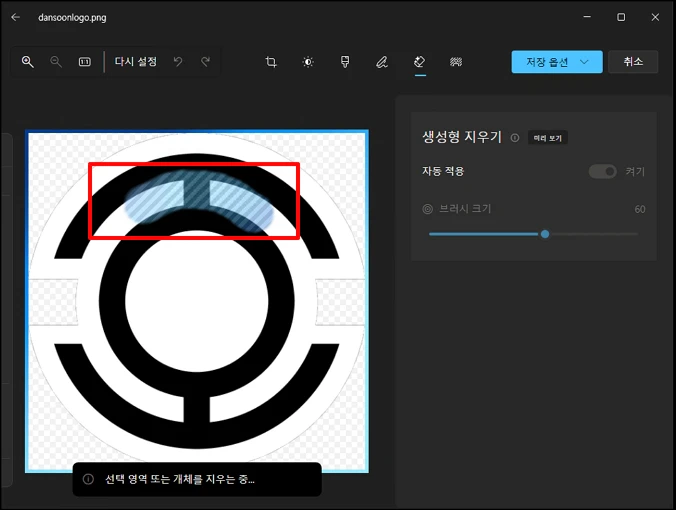
마우스 클릭을 떼면 색칠이 끝나면 AI가 이미지를 분석해 개체를 지우는 프로세스가 시작됩니다.
개체 지우기가 자동으로 적용되는 것이 불편하다면 우측 [자동 적용]을 꺼주세요
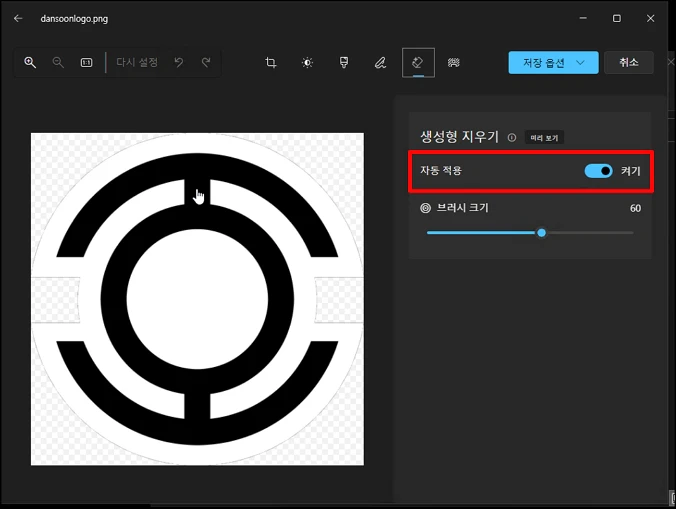
이제 우측에 [지우기] 버튼을 클릭해 주면, 지정된 영역이 삭제됩니다.
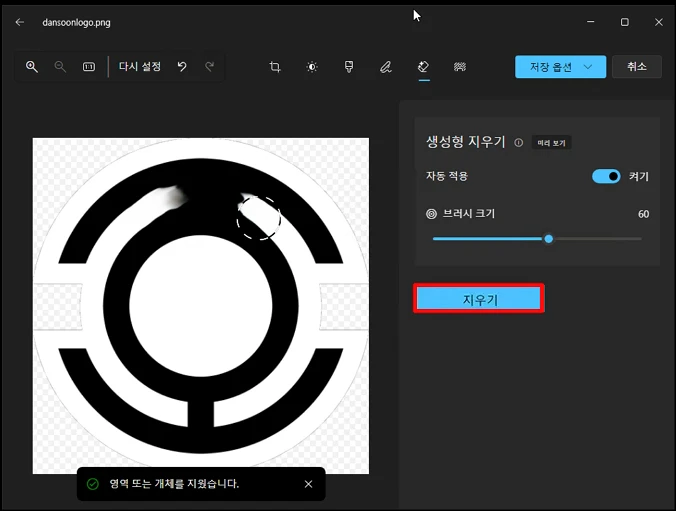
만약 만족스럽지 않게 삭제되었다면 [다시 설정]을 클릭해서 이전으로 돌아가서 다시 작업합니다.
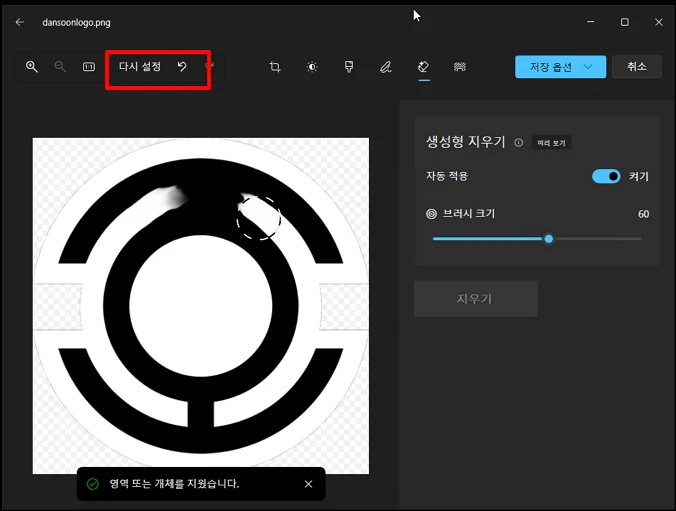
제가 여러 개 테스트해 본 결과 텍스트나 복잡한 개체인 경우에는 뭉개져 원하는 것을 잘 지우지 못했습니다.
단순한 배경이 있는 배경 정도는 쉽게 지울 수 있습니다.